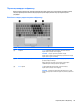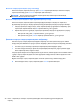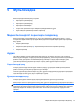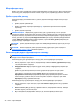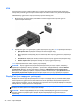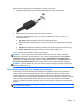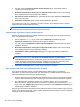User Guide - Windows 8
Table Of Contents
- Қош келдіңіз
- Компьютермен танысу
- Желіге қосылу
- Пернетақта, сенсорлы тақтаның қимылдары және меңзегіш құрылғылар арқылы шарлау
- Мультимедиа
- Қуатты басқару
- Компьютерді өшіру
- Қуат параметрлерін орнату
- Қуатты үнемдеу күйлерін пайдалану
- Батарея қуатын пайдалану
- Батарея туралы қосымша ақпарат табу
- Батареяны тексеру бағдарламасын пайдалану
- Қалған батарея зарядын көрсету
- Батареяның зарядсыздану уақытын ұлғайту
- Төмен батарея деңгейлерін басқару
- Батареяны салу және шығарып алу
- Батарея қуатын үнемдеу
- Пайдаланушы ауыстыратын батареяны сақтау (тек таңдаулы үлгілерде)
- Пайдаланушы ауыстыратын батареяны қоқысқа тастау (тек таңдаулы үлгілерде)
- Пайдаланушы ауыстыратын батареяны ауыстыру (тек таңдаулы үлгілерде)
- Сыртқы айнымалы ток қуаты көзін пайдалану
- Сыртқы карталар мен құрылғылар
- Медиа картаны оқу құрылғысының карталарын пайдалану (тек таңдаулы үлгілерде)
- ExpressCards картасын пайдалану (тек таңдаулы үлгілерде)
- Смарт-карталарды пайдалану (тек таңдаулы үлгілерде)
- USB құрылғысын пайдалану
- 1394 құрылғыларын пайдалану (тек таңдаулы үлгілерде)
- eSATA құрылғысын пайдалану (тек таңдаулы үлгілерде)
- Қосымша сыртқы құрылғыларды пайдалану
- Дискілер
- Дискілерді ұстау
- Қатты дискілерді пайдалану
- Оптикалық дискілерді пайдалану (тек таңдаулы үлгілерде)
- RAID құрылғысын пайдалану (тек таңдаулы үлгілерде)
- Қауіпсіздік
- Компьютерді қорғау
- Құпия сөздерді пайдалану
- Вирусқа қарсы бағдарламаны пайдалану
- Желіаралық қалқан бағдарламасын пайдалану
- Қорғаныс жүйесінің маңызды жаңартуларын орнату
- HP ProtectTools Security Manager бағдарламалық құралын пайдалану (тек таңдаулы үлгілерде)
- Қосымша қауіпсіздік кабелін орнату
- Саусақ ізін оқу құрылғысын қолдану (тек таңдаулы модельдерде)
- Күтім
- Сақтық көшірме жасау және қалпына келтіру
- Ақпараттың сақтық көшірмесін жасау
- Жүйені қалпына келтіруді жүзеге асыру
- Windows қалпына келтіру құралдарын пайдалану
- f11 қалпына келтіру құралдарын пайдалану
- Windows 8 амалдық жүйесінің дискісін (бөлек сатылады) пайдалану
- Windows жүйесінің қалпына келтіру мүмкіндігін тез әрі оңай қалпына келтіру үшін пайдалану
- Барлығын жою және Windows жүйесін қайта орнату
- HP Software Setup утилитасын пайдалану
- Computer Setup (BIOS) және Advanced System Diagnostics
- Қолдау
- Техникалық сипаттамасы
- Компьютерді сапарға алып шығу
- Ақаулықтарды жою
- Ақаулықтарды жою көздері
- Мәселелерді шешу
- Компьютер қосылмайды
- Компьютердің экраны бос
- Бағдарламалық құрал дұрыс жұмыс істемей тұр
- Компьютер қосулы, бірақ жауап бермейді
- Компьютер әдеттен тыс қызып кетеді
- Сыртқы құрылғы жұмыс істемейді
- Сымсыз желі байланысы жұмыс істемейді
- Оптикалық диск салғыш ықшам диск немесе DVD дискісін шығару үшін ашылмайды
- Компьютер ықшам дискіні, DVD немесе BD дискісін анықтамайды
- Диск ойнатылмайды
- Фильм сыртқы дисплейде көрінбейді
- Дискіні көшіру үрдісі басталған жоқ немесе аяқталмас бұрын тоқтатылды
- Электростатикалық разряд
- Индекс
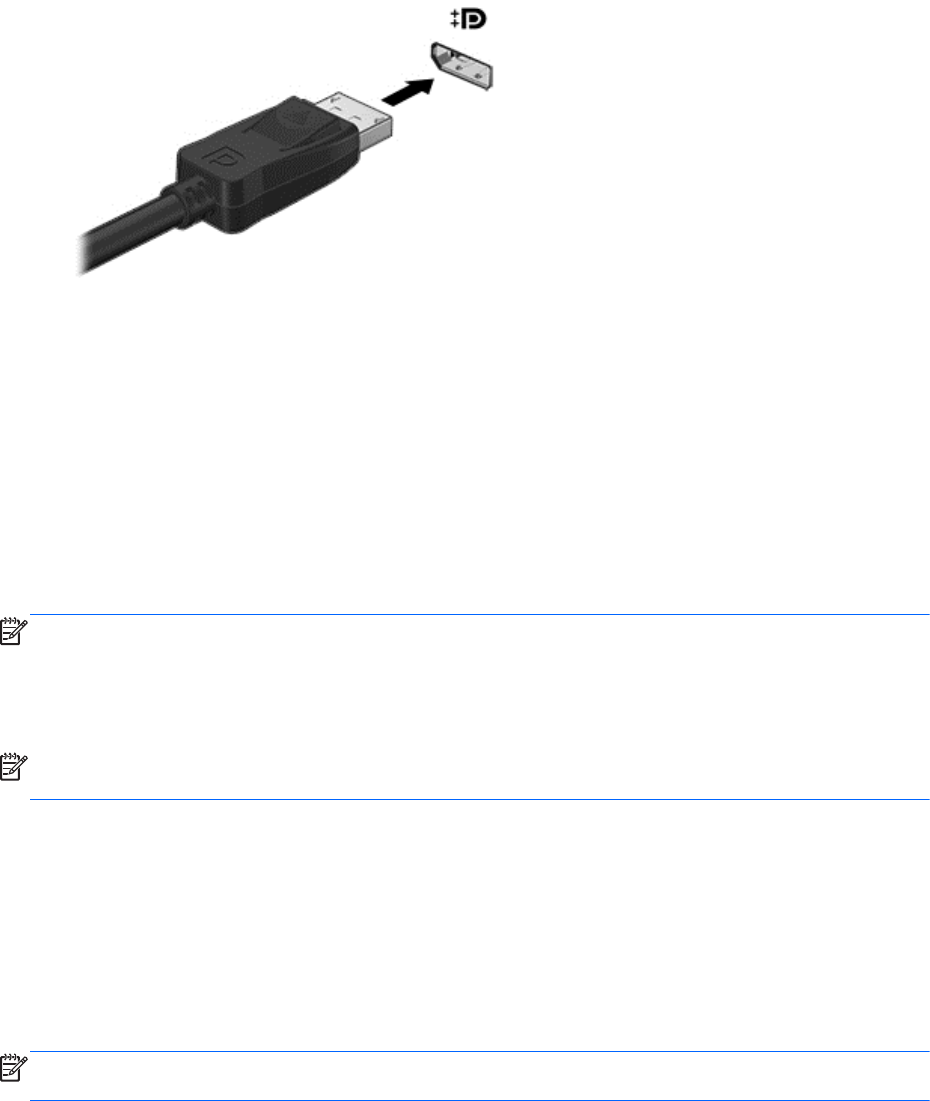
Бейне немесе аудио құрылғысын DisplayPort портына жалғау үшін
1. DisplayPort кабелінің бір ұшын компьютердегі DisplayPort портына жалғаңыз.
2. Кабельдің екінші ұшын видео дисплей ұясына жалғаңыз.
3. Компьютер экранындағы кескінді 4 түрлі көрсету күйіне ауыстырып қосу үшін, fn+f4
пернелерін басыңыз:
●
ДК экраны ғана: экрандағы кескінді тек компьютерден көру.
●
Қос: экрандағы кескінді бір уақытта компьютер мен сыртқы құрылғының екеуінен де
көру.
●
Кеңейтілген: Экрандағы кескінді компьютер мен сыртқы құрылғының екеуінен
көру.
●
Екінші экран ғана: экрандағы кескінді тек сыртқы құрылғыдан көру.
fn+f4 пернелері басылған сайын, көрсету күйі өзгереді.
ЕСКЕРІМ: Сыртқы құрылғының экран ажыратымдылығын реттеңіз, əсіресе, «Кеңейту»
параметрін таңдасаңыз. Бастау экранына п əрпін жазып, бағдарламалар тізімінен Панель
управления (Басқару тақтасы) белгішесін таңдаңыз. Оформление и персонализация
(Безендіру жəне даралау) пəрменін таңдаңыз. Тамаша нəтижелер алу үшін Дисплей ішінен
Настройка разрешения экрана (Экран ажыратымдылығын реттеу) параметрін таңдаңыз.
ЕСКЕРІМ: Құрылғы кабелін алу үшін, оны компьютерден ажыратуға қосқыш ілгекті босатуға
арналған түймені басыңыз.
Intel сымсыз дисплейі (тек таңдаулы үлгілерде)
Intel® сымсыз дисплейі компьютердегі мазмұнды теледидарда сымсыз бөлісу мүмкіндігін
береді. Сымсыз дисплейді пайдалану үшін, сымсыз ТД адаптері (бөлек сатылады) қажет.
Сигнал шығысын қорғау мүмкіндігі бар DVD дискісі Intel сымсыз дисплейінде ойнатылмауы
мүмкін. (Бірақ сигнал шығысын қорғау мүмкіндігі жоқ DVD дискісі ойнатылатын болады.) Сигнал
шығысын қорғау мүмкіндігі бар Blu-ray дискілері Intel сымсыз дисплейінде ойнатылмайды.
Сымсыз теледидар адаптерін пайдалану туралы
толық ақпаратты өндірушінің нұсқауларынан
қараңыз.
ЕСКЕРІМ: Сымсыз дисплейді пайдаланбас бұрын сымсыз байланыстың компьютерде
қосылғанына көз жеткізіңіз.
Бейне 45